
Tässä artikkelissa haluamme näyttää sinulle kuinka avata verkkosivu komentosta CMD: llä. Myöhemmin opetamme sinut tekemään saman, mutta käyttämällä Suorita-ikkunaa. Ja lopuksi aiomme selittää, miten avata mikä tahansa sovellus käyttämällä komentokonsolia.
Verkkosivun avaaminen komennosta CMD: llä
Komentokonsoli yksinkertaisessa mutta tehokkaassa työkalussa. Sen avulla voit suorittaa satoja tehtäviä ja muokata monia järjestelmän ominaisuuksia; tekstitiedoston (txt) luomisesta kiintolevyn alustamiseen.
Tänään keskitymme yhteen näistä komennoista. Selitämme prosessin hyvin ottamalla esimerkkinä Google Chrome -selaimen, koska sitä käytetään tällä hetkellä eniten. Tämä voidaan kuitenkin tehdä myös muista Web-navigaattori, kuten Firefox tai Opera. Jos näin on sinulle, korvaa vain selaimesi nimi ja kirjoita kaikki muut samalla tavalla.
- Avaa CMD-komentokonsoli. Voit tehdä sen kahdella tavalla: 1) painamalla ”Windows” + ”R” -näppäimiä samanaikaisesti, kirjoita cmd ja napsauta ”OK” tai 2) siirry kohtaan ”Käynnistä”, kirjoita ”cmd” hakupalkkiin ja valitse ensimmäinen tulos.
- Kun komentokonsoli on auki, kirjoita seuraava: ”start chrome” web name ””. Sinun on kirjoitettava täydellinen URL-osoite sivulta, jolla haluat käydä. Sen pitäisi näyttää tältä: ”start chrome www.miracomosehace.com”.
- Paina näppäimistön Enter-näppäintä.
Ja niin helppoa on avata verkkosivu CMD-komennolla olevasta komennosta. Jos olet kiinnostunut, voit myös syöttää verkkosivun komentokonsolista incognito-tilassa selaimesi kautta. Kuten edellisessä tapauksessa, käytännön syistä otamme esimerkkinä Google Chromen.
- Siirry CMD-komentokonsoliin.
- Kirjoita seuraava komento: ”Käynnistä kromi / incognito” web-nimi ””. On tärkeää, että ”Chrome” ja kauttaviiva (/) väliin lisätään välilyönti. Muuten saat virheilmoituksen. Sen pitäisi näyttää tältä: ”start chrome / incognito www.miracomosehace.com”.
- Napsauta ”Enter” -näppäintä.
Sitten avautuu uusi incognito-ikkuna, jossa näkyy syöttämäsi sivu. Vaikka tämä komento ei välttämättä ole parhaiden CMD-komentojen luettelossa sen hyödyllisyyden vuoksi, se on varmasti varsin mielenkiintoinen. Teet varmasti vaikutuksen ystäviisi.
Verkkosivun avaaminen Windows Run -ikkunasta
Todellisuudessa komentokonsoli ei ole ainoa ikkuna, joka kykenee suorittamaan sovelluksia. Tässä tapauksessa kerromme, että voit käyttää Suorita-ikkunaa myös syöttääksesi haluamasi verkkosivun. Kuten edellisessä tapauksessa, tämä on todella yksinkertainen prosessi se ei vie sinua muutamassa sekunnissa. Toimi seuraavasti:
- Avaa Suorita-ikkuna. Voit tehdä tämän painamalla näppäimiä ”Windows” + ”R” samanaikaisesti tai etsi sitä nimen perusteella Windowsin hakupalkista.
- Kirjoita sana kromi ja sen jälkeen verkkosivusto, johon haluat mennä. Sen pitäisi näyttää tältä: ”kromi www.miracomosehace.com”.
- Jos haluat incognito-selaimen, lisää vain sana komentoon. Se näyttää tältä: «kromi / incognito www.miracomosehace.com»
Kuten näette, Web-sivulle on helppo päästä Windows Run -ikkunasta. Tämän avulla voit käyttää myös muita ohjelmia.
Tietokoneen minkä tahansa sovelluksen avaaminen CMD-komennolla
CMD on tehokas komentokonsoli, jonka avulla voit tehdä sen paljon enemmän kuin verkkosivujen avaaminen selaimessasi. Sen avulla voit hallita monia käyttöjärjestelmän näkökohtia, korjata vikoja ja korjata virheitä.
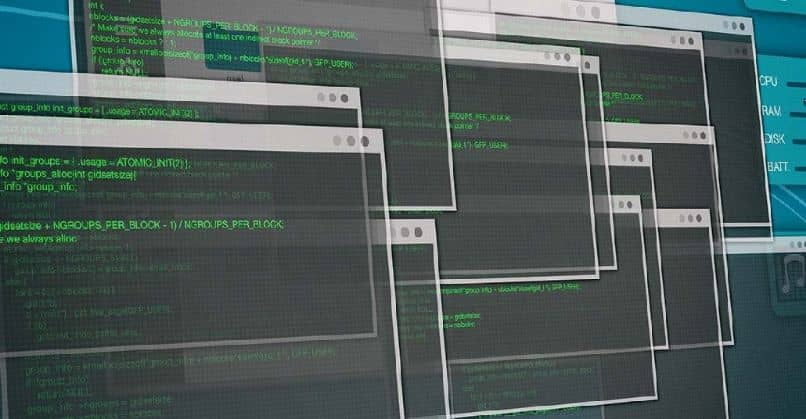
Jos yhdistät sen käytön PowerShell sinulla ei ole rajoja. Vaikka vaihtoehdot ovat käytännössä rajattomat, haluamme nyt opettaa sinulle jotain perusasetusta: avaa mikä tahansa CMD: n sovellus. Voit tehdä tämän seuraavasti:
- Kun olet avannut komentokonsolin, suorita seuraava komento kahdesti: ”cd ..” (kyllä, kaksoispisteellä).
- Kirjoita sitten ”cd” ja sen jälkeen sen kansion täydellinen polku, joka sisältää avattavan sovelluksen suoritettavan tiedoston.
- Kirjoita lopuksi komento ”start” ja sen jälkeen sen sovelluksen nimi, jonka haluat avata. Oletetaan esimerkiksi, että haluat avata Google Chromen. Koko prosessi olisi kirjoittaa seuraava: ”cd ..” ”cd ..” ”cd Program Files Google Chrome Application” ja lopuksi ”start chrome.exe”.
Vaikka tietokoneen päivittäisessä käytössä on epätodennäköistä, että joudut käyttämään näitä komentorivejä, se ei koskaan satuta sinulla on jonkin verran tietoa CMD-konsolista. Nyt osaat avata minkä tahansa sovelluksen ja kirjoittaa verkkosivun tästä ikkunasta.
Komento, josta voi olla hyötyä sinulle, on komento, jota käytetään kohteiden poistamiseen väkisin CMD: stä, kun ne eivät halua poistua järjestelmästäsi.